电脑开机时出现维护系统错误是一个常见的问题,这可能是由于系统文件损坏、硬件故障或驱动程序冲突等原因引起的。本文将为您提供全面的解决方案,帮助您排查并解决电脑开机出现维护系统错误的问题。
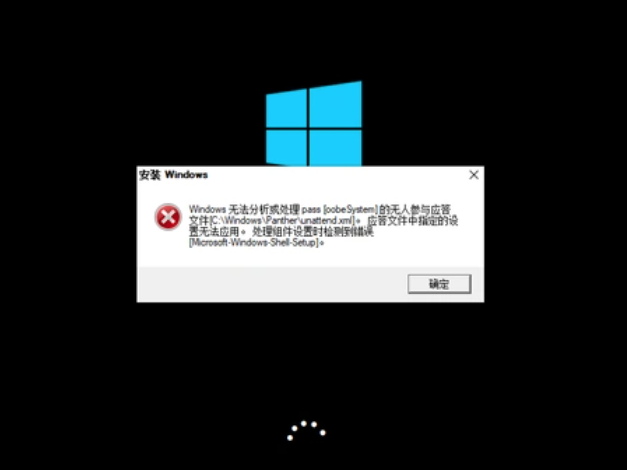
1. 检查硬件连接
首先,确保所有硬件设备连接良好,包括电源线、显示器、键盘和鼠标等。不正确的连接可能导致电脑无法正常启动。
2. 检查电源问题
检查电源是否打开,并确认电源开关是否工作正常。如果使用的是台式机,尝试更换电源供应器以排除电源故障。
3. 检查内部硬件
检查内存条是否正确插入,并尝试重新插拔内存条。不正确插入或松动的内存条可能导致电脑无法正常开机。
4. 使用安全模式启动
如果电脑无法正常启动,尝试进入安全模式。在安全模式下,可以尝试卸载最近安装的软件或驱动程序,因为它们可能是导致无法正常启动的原因。
5. 系统还原
如果问题仍然存在,尝试使用系统还原功能,恢复到之前的状态。系统还原可以撤销最近对系统的更改,而不影响个人文件。
6. 检查磁盘错误
有时候,磁盘错误也会导致Windows无法启动。使用命令提示符工具检查和修复磁盘错误可能有所帮助。在高级启动选项中打开命令提示符,输入 chkdsk /f /r 命令并执行,扫描并修复磁盘错误。
7. 重置或重新安装系统
最后的手段是重置Windows或重新安装系统。重置过程中,可以选择保留个人文件或彻底清除一切,系统将回到初始状态。如果重置操作无法解决问题,可能需要使用Windows安装介质进行全新安装。
8. 硬件问题检查
在尝试了上述所有软件层面的解决方案后,如果问题依然存在,可能需要考虑是否存在硬件故障。硬件问题可能包括坏道、硬盘损坏或其他硬件组件故障。检查硬盘的健康状态,可以使用第三方工具如CrystalDiskInfo。重新检查所有内部连接,确保没有松动或损坏的接口。
结语
电脑开机出现维护系统错误可能由多种原因引起,包括硬件损坏、逻辑损坏、连接问题和系统文件损坏等。通过上述解决方案,您应该能够有效解决维护系统错误的问题。如果问题依然存在,建议联系专业的电脑维修服务进行检查和修理。希望这篇文章能够帮助您快速恢复电脑的正常使用。
最新评论